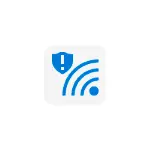
U ovom kratkom uputstva o tome zašto vidite takvu poruku u Windows 10, što znači da je zastarjeli standard sigurnosti i kako ispraviti problem sa povezivanjem Wi-Fi.
Zašto Wi-Fi veze nije zaštićen, a šta je zastarjeli standard sigurnosti srednje
Windows 10 pokazuje obavještenje da veza nije zaštićen u dva slučaja. Prvi - kad je lozinka nije instaliran za Wi-Fi mreže i iz tog razloga je sasvim jasno. Drugi mogući scenario je upotreba zastarjele vrsta enkripcije za Wi-Fi mreže i to je opcija koja može izazvati pitanja.
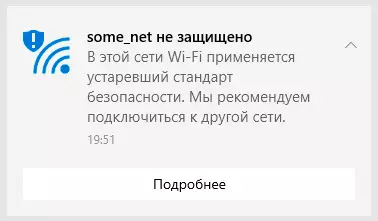
Ako je WEP odabran kao vrstu sigurnosti za bežičnu mrežu, TKIP koristi se kao tip enkripcije, primit ćete obavijest u ovom priručniku. Razlog je jednostavan: za današnjim standardima, ovi standardi su zaista nesiguran i to se ne preporučuje da ih koriste (i na nekim modernim ruterima više ne mogu odabrati) zbog relativne jednostavnosti hakiranja.
Šta učiniti u ovoj situaciji? Koraci su jednostavni, pogotovo ako ste prethodno konfiguriran ruter i ne zavise od marku i model bežičnog rutera (interfejs može se razlikovati, ali logika je gotovo isti):
- Idite na web sučelje postavki rutera i idi na stranu Wireless Network Settings (ili Wi-Fi sigurnost parametara).
- Kao vrstu sigurnosti, izaberite jednu od modernih opcija je najbolja - WPA2-PSK (ako se nudi za odabir vrste enkripcije, onda AES).
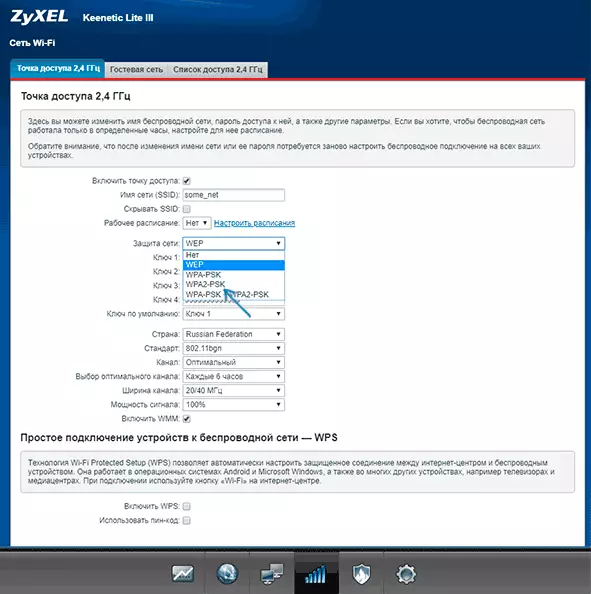
- Postavite Wi-Fi lozinke (najverovatnije će morati da se ponovo uspostavi to).
- Spremite postavke postavljene.
- Nakon nekog vremena (u tom trenutku se čini da je stranica postavke rutera "spustio") ponovno povezivanje na bežičnu mrežu već sa novom lozinkom (možda ćete morati da "zaboravi" Wi-Fi mreže u Windows 10) .
Nakon toga, ne obavijesti da se mreža nije zaštićena i zastarjelim sigurnosni standard se neće pojaviti.
Ako ne znate kako se sve to učiniti na ruteru, pogledajte upute za postavljanje Wi-Fi ruter - svi oni su jedan od koraka sadrže informacije o postavljanju Wi-Fi mreže i lozinku za bežičnu mrežu: a to je upravo lokaciju na kojoj je navedena lokacija. Postavke ste zainteresovani.
U rijetkim slučajevima, ali vrlo stari bežični usmjerivači koje možete naići na činjenicu da moderni sigurnosni standardi nisu podržani. U ovom slučaju najbolja opcija će zamijeniti usmjerivač, nisu preskupe.
